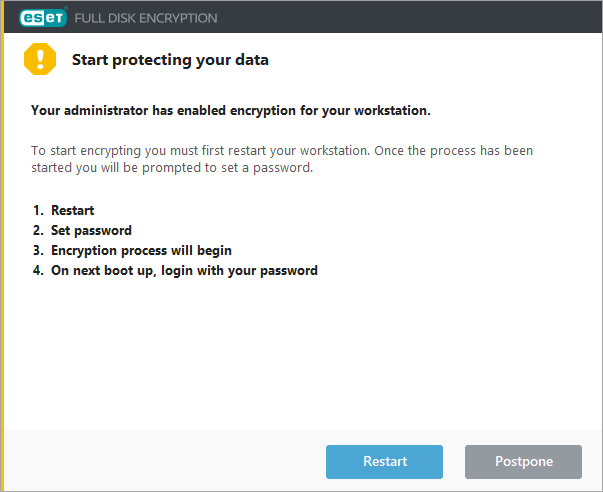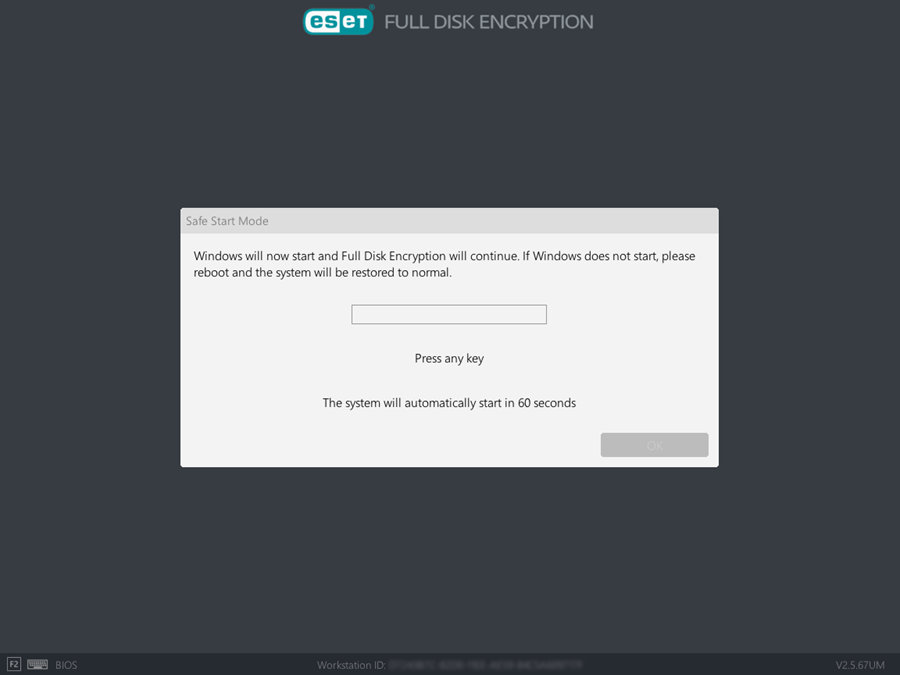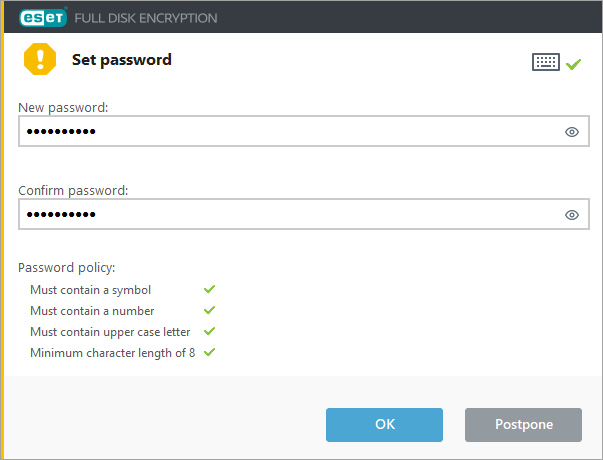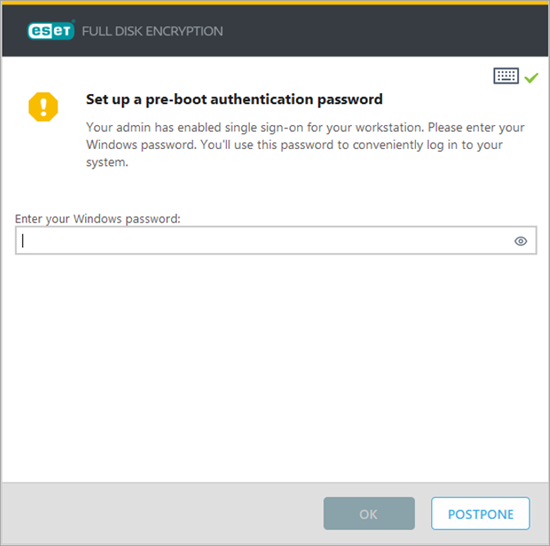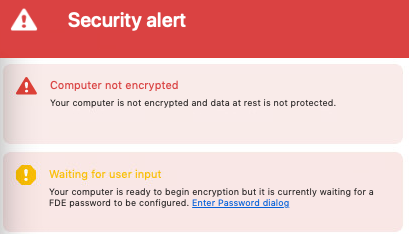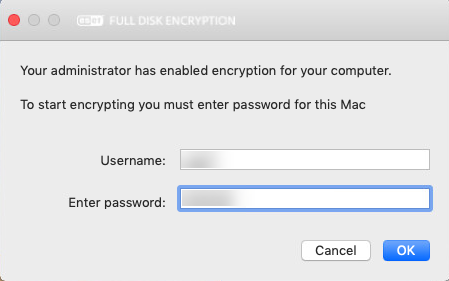In seguito al riavvio, una finestra conferma l’avvenuta installazione del client di EFDE e descrive i seguenti passaggi di crittografia.
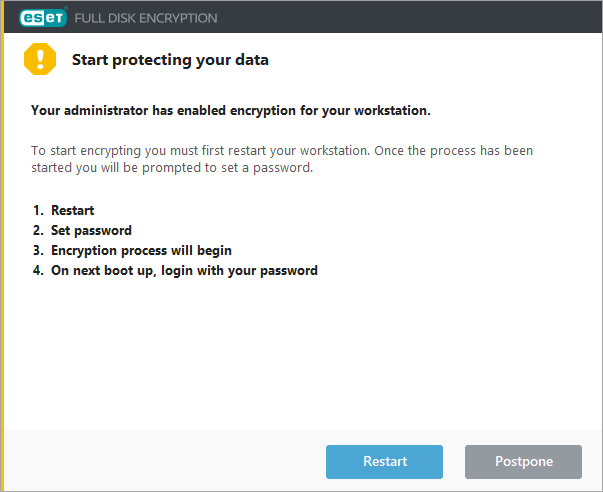
1.Fare clic su Riavvia per avviare immediatamente la crittografia o su Rimanda per posticiparla.
2.Dopo il riavvio, viene visualizzata la schermata della modalità di avvio sicuro di EFDE con un contatore di un minuto e si avvia automaticamente quando il timer raggiunge lo 0. È possibile premere un tasto qualsiasi per avviare immediatamente il passaggio successivo.
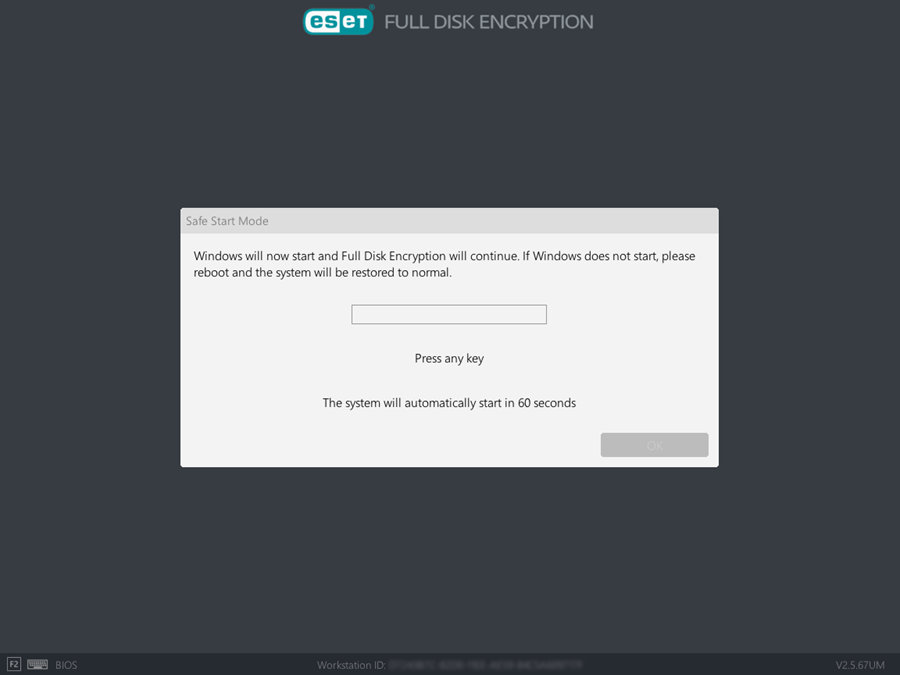
3.Dopo aver effettuato l’autenticazione, all’utente verrà richiesto di configurare la password di autenticazione prima dell’avvio di EFDE.
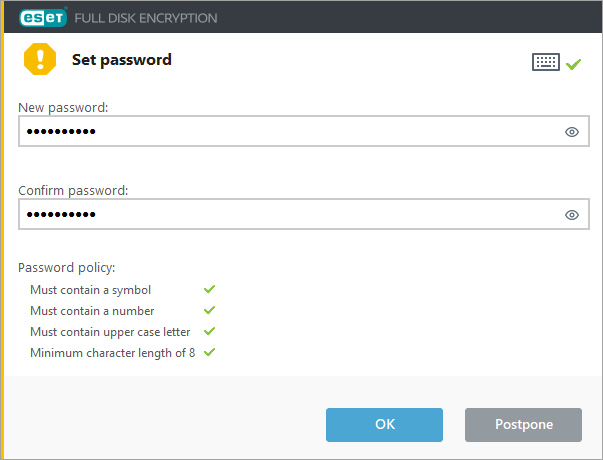
4.È possibile configurare la password immediatamente o posticipare il passaggio a un secondo momento. La crittografia non continua prima del completamento di questo passaggio.
|

|
La password deve soddisfare i requisiti della password specificati nel criterio di configurazione di EFDE.
Se gli utenti non configurano le proprie password e il sistema viene riavviato, il processo di crittografia verrà posticipato. Per avviare nuovamente l’Avvio sicuro, l’amministratore deve disinstallare e reinstallare il client di EFDE.
|
5.Se è stato abilitato l’accesso Single Sign-On in Impostazioni dei criteri di ESET PROTECT, digitare la password di Windows:
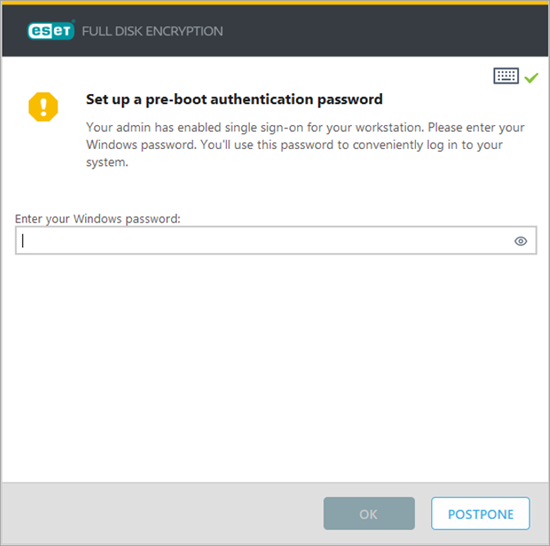
|

|
L’accesso Single Sign-On non rispetta il criterio della password impostato in ESET PROTECT; il client deve specificare il criterio della password in Active Directory.
|
6.La creazione della password determina l’avvio della crittografia del disco. Lo stato di crittografia viene visualizzato nell’applicazione client EFDE e nei Dettagli del computer della workstation nella console di gestione.
7.In seguito alla corretta esecuzione della crittografia e del riavvio, viene visualizzata la schermata di autenticazione di pre-avvio di EFDE per l’immissione della password. |